As campainhas de campainha são dispositivos domésticos inteligentes com a melhor classificação que permitem atender a porta da frente com áudio e vídeo remotamente. Quando alguém tocar sua campainha, você poderá ver uma transmissão ao vivo da câmera da campainha mostrando quem está na porta. Você pode então responder. Às vezes, no entanto, o Live View pode não funcionar corretamente e você não pode ver quem está na porta.
Se você estiver tendo problemas com o Ring Live View, aqui estão algumas soluções possíveis.
Verifique a força do Wi-Fi do anel
Para que o Live View transmita vídeo do seu dispositivo Ring para o seu telefone, é necessário que haja um sinal Wi-Fi forte. Se o sinal não for forte o suficiente, pode fazer com que o Ring Live View pare de funcionar.
Para verificar a força do Ring Wi-Fi:
- Inicie o aplicativo Ring .
- Toque no ícone Menu .

- Selecione Dispositivos .

- Você verá seus dispositivos listados. Se o sinal Wi-Fi estiver forte, você verá Online em verde. Se o seu sinal estiver fraco, você verá uma mensagem em vermelho indicando que a conexão Wi-Fi está ruim.
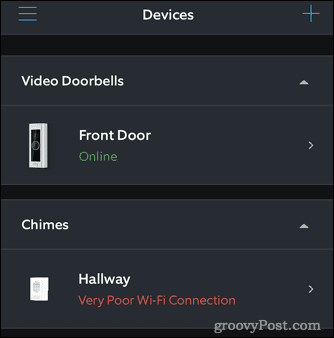
- Para saber mais sobre a força da sua conexão, toque no dispositivo de seu interesse.
- Toque em Saúde do dispositivo .

- Em Rede, você verá uma medida da intensidade do sinal. Se estiver verde, a intensidade do sinal é suficiente.
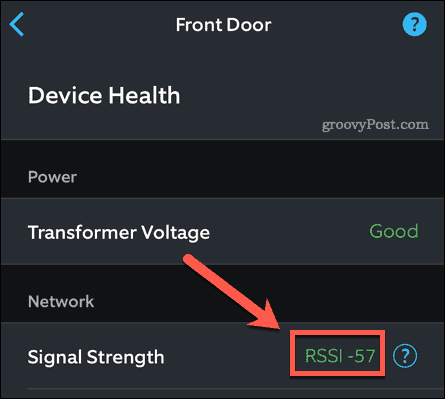
Se a intensidade do seu sinal não for verde, há várias coisas que você pode tentar:
- Mova seu roteador para mais perto do seu dispositivo Ring.
- Tente usar um sistema de malha para aumentar a força do Wi-Fi perto do seu dispositivo Ring.
- Reinicie seu roteador.
- Mude de 2,4 GHz para 5 GHz ou vice-versa.
- Desative todas as VPNs em sua rede .
Verifique a velocidade da sua Internet
Mesmo que a força do seu Wi-Fi seja boa, se sua conexão com a Internet estiver muito lenta, o Live View pode não funcionar corretamente. É rápido e fácil testar a velocidade da sua conexão através de um site de teste de velocidade ou usando o aplicativo Ring.
Para testar a velocidade da sua conexão com a Internet através do aplicativo Ring
- Abra o aplicativo Ring .
- No canto superior esquerdo, toque no ícone Menu .

- Toque em Dispositivos .

- Selecione um dos seus dispositivos.
- Toque em Saúde do dispositivo .

- Role para baixo e, em Ferramentas, toque em Testar seu Wi-Fi.
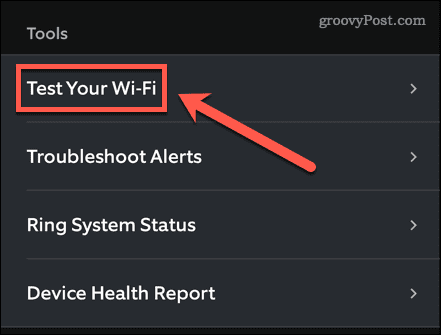
- Certifique-se de estar na mesma rede Wi-Fi que seu dispositivo Ring e de estar perto dele.
- Toque em Iniciar teste .
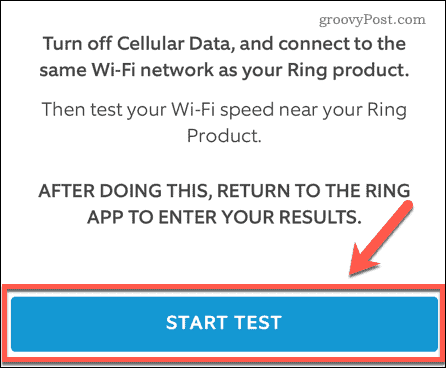
- Toque em Iniciar para iniciar o teste.
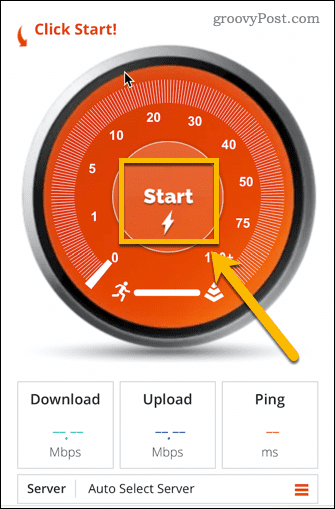
- Anote seus resultados e retorne ao aplicativo Ring .
- Insira seus resultados e toque em Enviar .
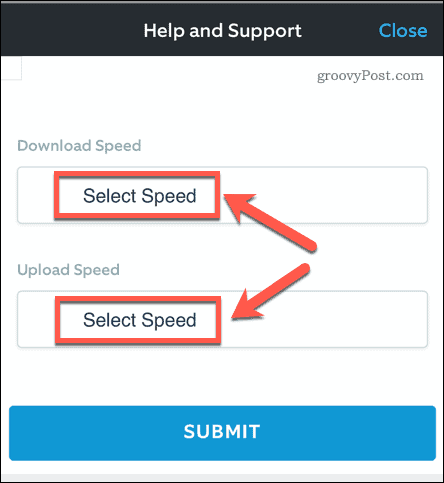
- O aplicativo informará se suas velocidades são suficientes ou não.
Para testar a velocidade da sua conexão com a Internet com o Speedtest:
- Abra um navegador em seu telefone ou computador.
- Navegue até speedtest.net .
- Clique em Ir .
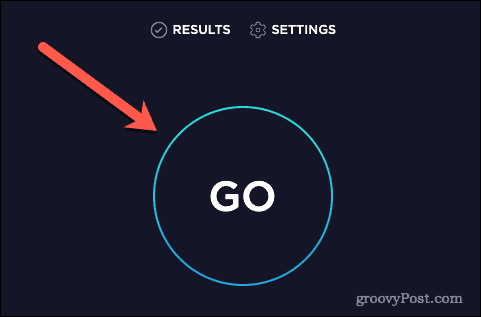
- Quando o teste de velocidade for executado, anote sua velocidade de download .
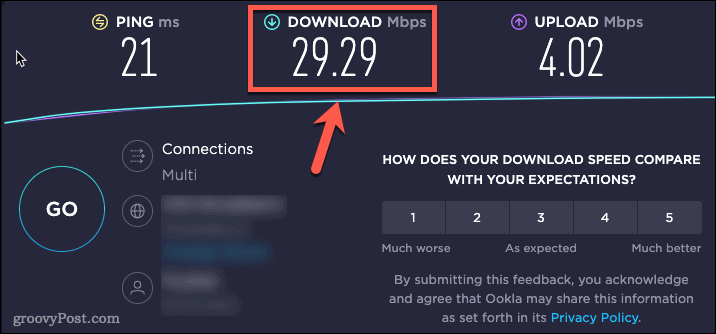
As velocidades recomendadas para dispositivos Ring são as seguintes:
- 1 Mbps para a campainha de vídeo de anel
- 2 Mbps para campainha Ring Video 2 e campainha Ring Video Pro
Se a velocidade de download no resultado do teste de velocidade for inferior a essas velocidades recomendadas, isso pode ser a causa dos problemas do Live View. Se você estiver pagando por velocidades mais rápidas do que vê nos resultados do teste de velocidade, entre em contato com seu ISP.
Verifique sua fonte de alimentação
Os problemas do Live View também podem ser causados por problemas com a fonte de alimentação do seu dispositivo de anel. Você pode verificar a energia do seu dispositivo através do aplicativo Ring .
Para verificar a energia do seu dispositivo de anel:
- Abra o aplicativo Ring .
- Toque no ícone Menu no canto superior esquerdo da tela.

- Toque em Dispositivos .

- Selecione o dispositivo que está com problemas de Live View.
- Toque em Saúde do dispositivo .

- Em Energia , você verá a tensão do transformador para dispositivos com fio ou o nível da bateria para dispositivos alimentados por bateria.
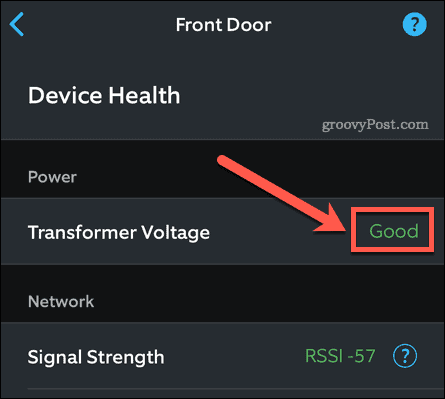
- Se você tocar em Transformer Voltage, ele mostrará a voltagem atual.
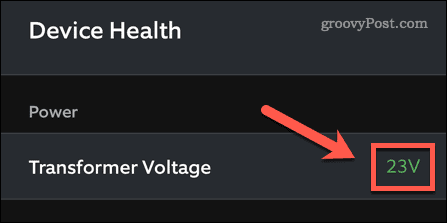
Quando o nível da bateria estiver baixo, trocá-la pode corrigir os problemas do Live View. Se a energia estiver baixa, pode ser necessário substituir a fonte de alimentação ou verificar se ela está conectada corretamente.
Outras soluções possíveis
O Ring Live View não está funcionando também pode ser um problema de software em vez de um problema de hardware. Se você já tentou todas as sugestões acima, há mais algumas coisas que você pode tentar:
- Reinicie o dispositivo de toque segurando o botão de configuração no dispositivo por 30 segundos.
- Remova o dispositivo Ring da sua conta e configure-o do zero.
- Atualize o aplicativo em seu telefone.
- Exclua o aplicativo do seu telefone, reinicie o telefone e reinstale o aplicativo.
- Desligue a VPN se você tiver uma no seu telefone.
- Tente usar o aplicativo Rapid Ring .
Protegendo sua casa
Se você estiver tendo problemas com o Ring Live View não funcionar, esperamos que as sugestões acima tenham ajudado. Se você encontrar algo que funcione, por favor, deixe-nos saber nos comentários.
As campainhas de vídeo são uma ótima maneira de tornar sua casa mais segura. A segurança doméstica DIY nunca foi tão acessível e também é mais acessível do que os sistemas sob medida. Você pode configurar automações residenciais para garantir que sua casa seja monitorada sempre que sair de casa e comprar dispositivos de segurança inteligentes que funcionem com estruturas domésticas inteligentes populares, como o Apple HomeKit .



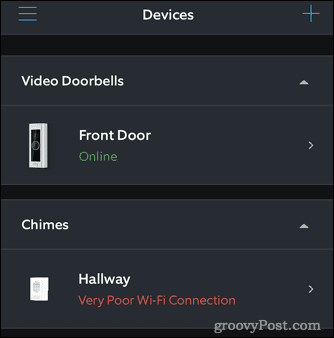

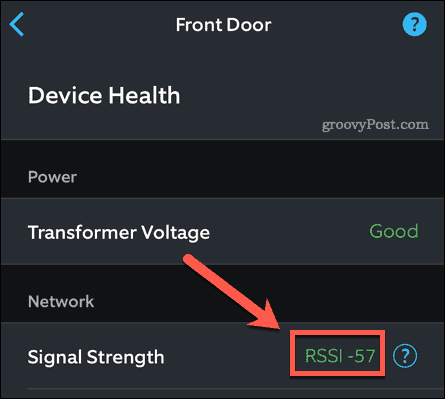
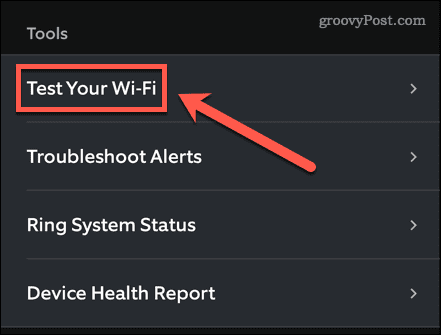
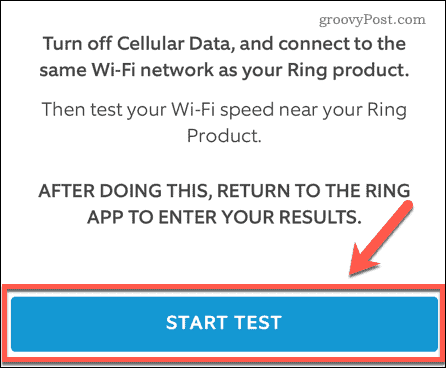
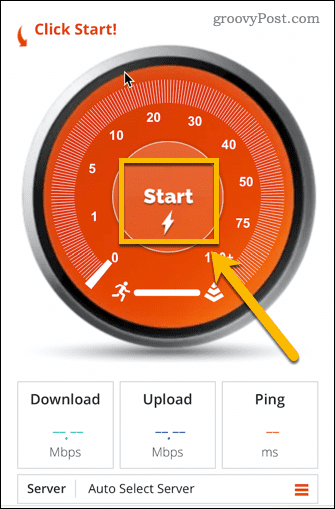
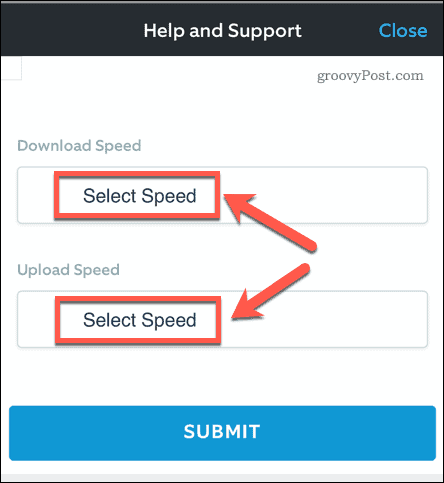
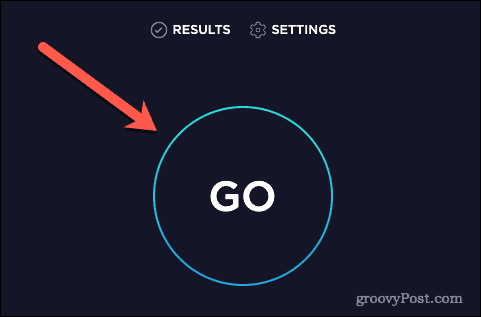
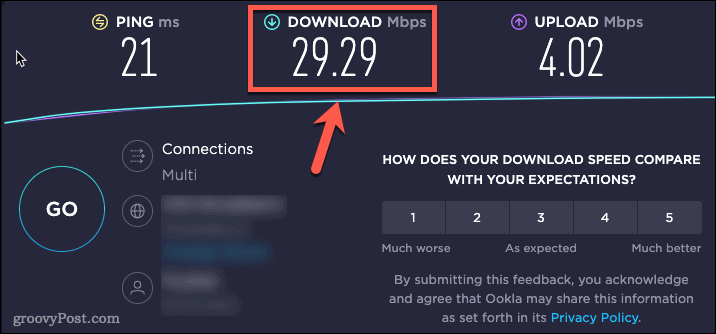
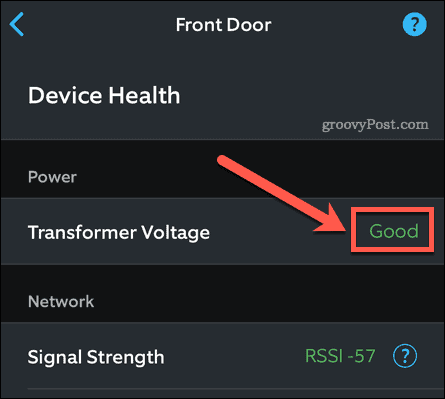
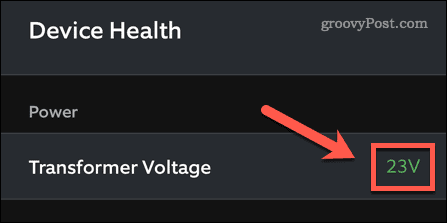

![[RESOLVIDO] Erros do Call of Duty Advanced Warfare - travando, travando, FPS baixo e mais [RESOLVIDO] Erros do Call of Duty Advanced Warfare - travando, travando, FPS baixo e mais](https://luckytemplates.com/resources1/images2/image-6547-0408150359208.png)

![Como corrigir o erro 3000 do Twitch? [100% resolvido] Como corrigir o erro 3000 do Twitch? [100% resolvido]](https://luckytemplates.com/resources1/images2/image-8735-0408151115015.png)
![[RESOLVIDO] Erros do American Truck Simulator: Crash, Steam_Api64.Dll está ausente e mais [RESOLVIDO] Erros do American Truck Simulator: Crash, Steam_Api64.Dll está ausente e mais](https://luckytemplates.com/resources1/images2/image-8887-0408151238368.png)

![[RESOLVIDO] Como corrigir League Of Legends d3dx9_39.dll ausente, erro DirectX [RESOLVIDO] Como corrigir League Of Legends d3dx9_39.dll ausente, erro DirectX](https://luckytemplates.com/resources1/images2/image-4059-0408151106351.png)

